Win10系统开机密码如何取消
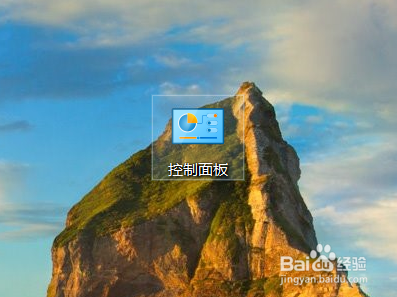
一、通过“netplwiz”取消开机密码
- 操作步骤
- 使用快捷键“Win+R”打开“运行”对话框,输入“netplwiz”并回车,进入“用户账户”页面。
- 在“用户帐户对话框里找到“要使用本计算机,用户必须输入用户名和密码”,把勾选去掉。
- 点击“应用”后,弹出自动登录对话框验证权限,输入用户名和密码点击确定,下次开机登录时就不需要密码了。
二、通过“设置”中的“账户”取消开机密码
- 操作步骤
- 点击桌面左下角的开始菜单,点击“设置”。
- 进入Windows设置后选择“账户”。
- 在左侧点击“登录选项”,再在右侧点击“密码”,选择“更改”。
- 在窗口中输入当前密码,然后依次点击“下一步”就可以成功取消开机密码了。
三、通过控制面板取消开机密码
- 操作步骤
- 进入电脑,找到电脑的控制面板然后选择单击进入操作界面。
- 在控制面板中找到“用户账号”并单击进入操作界面。
- 继续找到“管理其他账户”,单击进入操作界面。
- 选择本地账户并单击进入界面。
- 根据跳转的对话框,选择单击“更改密码”。
- 根据界面要求,填写当前的开机密码,输入后新密码留空不填,然后点击“更换密码”就取消了电脑开机密码。
四、通过组策略取消开机密码
- 操作步骤
- 按下“Win+R”快捷键打开“运行”对话框,输入“gpedit.msc”并回车,进入“本地组策略编辑器”页面。
- 在页面中展开“计算机配置”、“Windows设置”、“安全设置”、“本地策略”、“安全选项”。
- 在右侧面板中找到“帐户:在启动或关机时不要显示上次登录”的选项,双击进入并将其设置为“已启用”状态,保存设置之后即可取消Win10开机密码。
本篇文章所含信息均从网络公开资源搜集整理,旨在为读者提供参考。尽管我们在编辑过程中力求信息的准确性和完整性,但无法对所有内容的时效性、真实性及全面性做出绝对保证。读者在阅读和使用这些信息时,应自行评估其适用性,并承担可能由此产生的风险。本网站/作者不对因信息使用不当或误解而造成的任何损失或损害承担责任。
